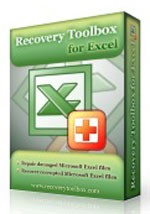如何修復#SPILL!在 Microsoft Excel 中

錯誤#SPILL!在 Excel 中這個問題很常見,修復起來也很簡單。以下是修復#SPILL 的方法!錯誤。在 Excel 中很容易。
許多人嘗試過許多專案管理工具,但仍然回到使用Microsoft Excel進行專案管理。雖然它可能不適合所有人,但它是一個簡單而有效的解決方案,您已經知道如何使用它。
目錄
很難反對免費的東西。您想要使用的許多專案管理工具仍然將一些最佳功能保留在付費牆內。有了 Excel,幾乎所有事情從一開始就是免費的。您只會發現少數需要 Office 365 訂閱的格式選項,儘管訂閱有許多好處。
在線使用 Excel 也是免費的。您甚至可以獲得 5GB 的免費儲存空間來儲存 Office 文件。如果您需要免費的桌面選項,有很多免費的 Excel 替代品。
當您意識到不需要花費數小時或數週的時間學習如何使用 Excel 時,使用 Excel 進行專案管理就會變得容易。如果您知道如何建立公式、使用格式美化介面以及組織選項卡,那麼您就擁有了管理幾乎任何專案所需的一切。
您節省下來的學習如何使用新事物的時間可以用來設計一些用於新專案的範本。
許多人不喜歡電子表格設計,但簡單的行和列會混淆在一起,對於專案管理來說不是很有效。
只需從免費或便宜的專案管理範本開始。您將在 Excel 本身內發現許多選項。這些選項可讓您追蹤任務、時間表、預算等。您所要做的就是輸入自己的數據並享受。
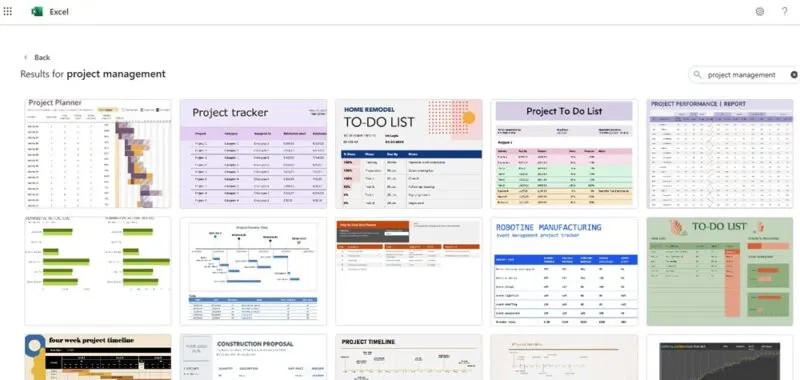
大多數專案管理工具提供最少的客製化選項。當然,您可以更改顏色,甚至添加/刪除一些字段,但您只能使用它們的佈局,這並不總是有效的。
當您使用 Excel 管理專案時,您可以完全控制一切的外觀和感覺。它甚至不必看起來像電子表格。
不可否認,完全客製化電子表格需要一些時間。但是,您可以在進行調整時使用它。例如,您有一個十多年前創建的用於追蹤截止日期的電子表格,但該電子表格仍需要隨著時間的推移進行調整。
您並不總是需要為每個項目從頭開始建立一個新的 Excel 電子表格。您的要求有改變嗎?只需調整電子表格。新增群組成員?擴展工作表,為每個新成員新增標籤。
例如,您希望為每位客戶建立一個單獨的電子表格。您可能更喜歡為每個單獨的項目使用不同的電子表格,甚至每年使用新的電子表格來更好地追蹤結果。建立電子表格後,只需複製它並進行一些調整即可開始服務新客戶或新專案。
只需轉到文件->建立副本。
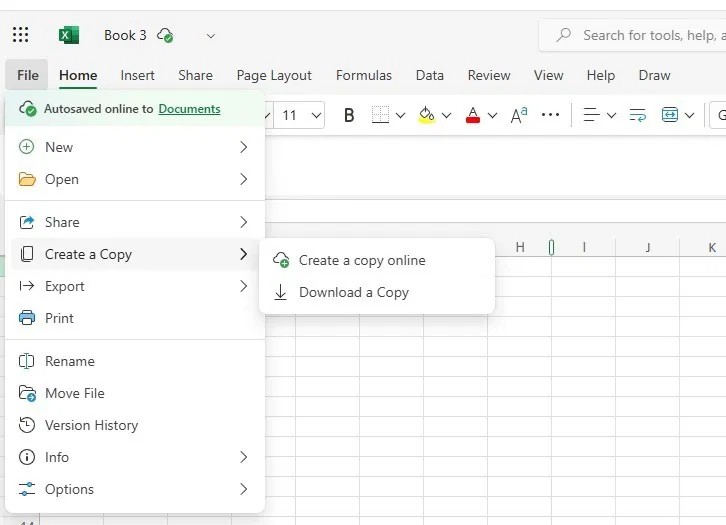
如果您與其他人或小組合作,您可以輕鬆地與其他人分享您的電子表格。即使某人沒有 Excel,他們仍然可以在線免費訪問它,或者下載並使用免費的 Excel 替代品。
由於 Excel 檔案格式非常常見,大多數免費替代品都可以讀取並儲存它們。如果您不想讓任何人編輯就共享,只需將其作為PDF共享即可。
優點是您可以共享您的電子表格,並且知道其他人很可能已經知道如何使用所有內容。您可以根據需要更新詳細信息,而不必詢問太多有關實際專案管理工具的問題。
這是一件簡單的事情,但條件格式是我在使用 Excel 進行專案管理時最喜歡的功能之一。您打開電子表格,立即可以看到以顏色編碼的概覽,其中顯示了即將到來的截止日期以及是否落後於計劃。
您也可以查看是否已收到項目付款,或是否需要發送提醒電子郵件等。只需為特定儲存格設定條件格式即可完成。您可以反白顯示儲存格、新增顏色比例以及插入公式。
前往主頁 -> 條件格式。根據工具列的設定方式,您可能首先需要前往「首頁」->「樣式」。
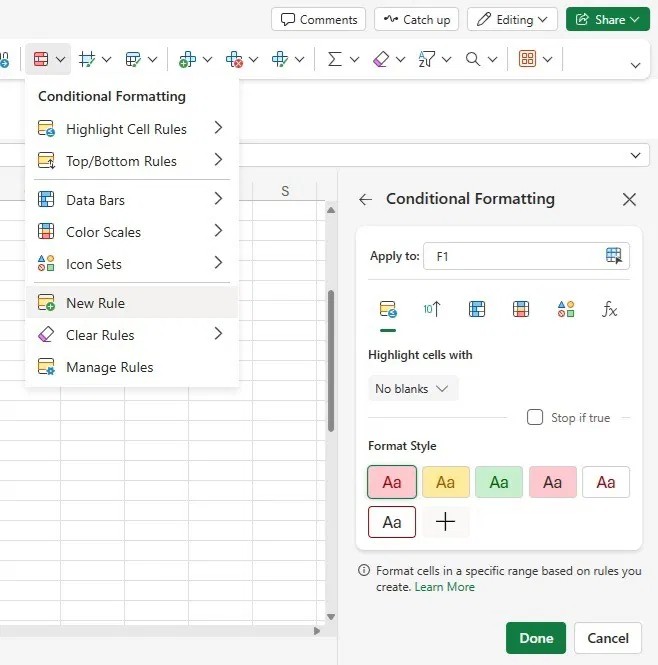
就像任何專案管理工具一樣,您需要的不僅僅是任務清單。您需要一個時間表、任務清單、負責人、註釋、聯絡資訊、預算等。對於更複雜的設計來說,建立一個搜尋框來快速找到電子表格中的詳細資訊是一個好主意。
當使用 Excel 進行專案管理時,只需為每個方面建立不同的標籤或工作表。有一個標籤用於您的預算,另一個標籤用於聯絡人,另一個標籤用於任務和筆記,還有一個標籤用於您的時間表。
每個工作表看起來可能完全不同。例如,透過建立甘特圖來追蹤您的專案時間表。雖然可以從頭開始執行此操作,但建議使用像這樣的免費模板,您也可以透過在 Excel 中搜尋來找到它。
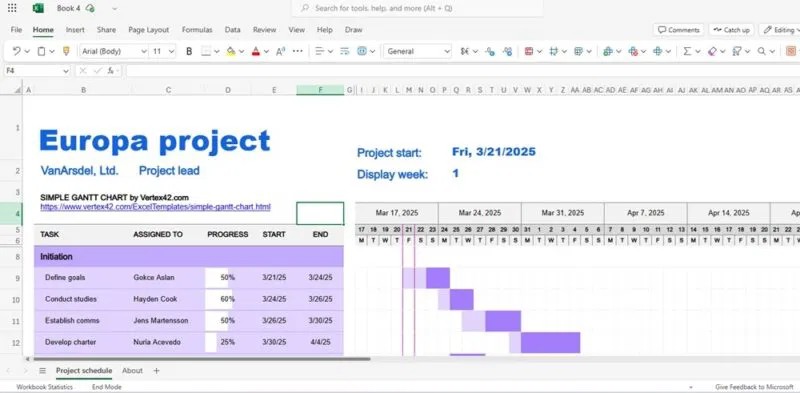
對於較大的團隊來說,Excel 可能並不總是最好的選擇。但是,如果您有一點創造力並且想要省錢,那麼 Excel 是個人或小型團隊管理幾乎任何專案的理想選擇。
錯誤#SPILL!在 Excel 中這個問題很常見,修復起來也很簡單。以下是修復#SPILL 的方法!錯誤。在 Excel 中很容易。
如果您經常使用 Excel 中的資料集,您就會知道快速找到所需資訊是多麼重要。
從表面上看,Excel 複選框似乎是一個非常簡單的功能 - 這可能是它們經常被忽視的原因。
微軟最近提高了其 Microsoft 365 訂閱的價格,並透過在服務中添加更多 AI 體驗來證明這項變更的合理性。
Excel 中有多種方法可以刪除小數並縮短數值。在本文中,Quantrimang.com 將解釋如何使用 TRUNC 函數並指出它與其他技術的差異。
對於 Microsoft Excel 使用者來說,過濾資料時的總和函數非常重要。本文將為您總結如何使用 Subtotal 在 Excel 中篩選和計算總計。
Airtable 讓您輕鬆建立和分享關聯式資料庫。將您的 Airtable 資料匯出到 Google Sheets 或 Excel 以享受進階圖表和資料視覺化的好處。
好奇 ChatGPT 如何增強您的 Excel 體驗?那麼請參考下面在 Excel 中使用 ChatGPT 的提示。
在 Microsoft Excel 中,WORKDAY 函數是一個與日期和時間相關的函數,其目的是傳回指定工作天數之前和之後的日期。工作日不包括週末或任何被定義為假日的日子。
有一段時間,Google Sheets 正在吸引人們遠離 Excel。但許多人意識到 Google Sheets 遠遠無法擊敗 Excel 後就放棄了。
您可以使用 TREND 函數在 Excel 中計算和視覺化趨勢。以下是如何在 Microsoft Excel 中使用 TREND 函數。
Recovery Toolbox for Excel,Excel的Recovery Toolbox是一種特殊的工具,用於快速輕鬆地恢復Microsoft Excel文件。
將PDF文件添加到Excel將使使用此電子表格工具的效率和專業性大大提高,本文提供具體的步驟和技巧。
以下文章將指導讀者如何在 Excel 2007、2010、2013 和 2016 中啟用和停用巨集。
在本文中,我們將指導您如何在硬碟發生故障時重新造訪硬碟。讓我們一起來看看吧!
乍一看,AirPods 和其他真無線耳機沒什麼兩樣。但當一些鮮為人知的功能被發現後,一切都改變了。
蘋果推出了 iOS 26,這是一個重大更新,具有全新的磨砂玻璃設計、更聰明的體驗以及對熟悉應用程式的改進。
學生需要一台特定類型的筆記型電腦來學習。它不僅要性能強大,能夠出色地完成所選專業,還要小巧輕便,方便全天攜帶。
在 Windows 10 中新增印表機很簡單,儘管有線設備的過程與無線設備的過程不同。
眾所周知,RAM 是電腦中非常重要的硬體部件,它充當處理資料的內存,並且是決定筆記型電腦或 PC 速度的關鍵因素。在下面的文章中,WebTech360 將向您介紹一些在 Windows 上使用軟體檢查 RAM 錯誤的方法。
智慧電視確實風靡全球。憑藉如此多的強大功能和互聯網連接,科技改變了我們觀看電視的方式。
冰箱是家庭中常見的家用電器。冰箱通常有 2 個隔間,冷藏室寬敞,並且每次使用者打開時都會自動亮燈,而冷凍室狹窄且沒有燈。
除了路由器、頻寬和乾擾之外,Wi-Fi 網路還受到許多因素的影響,但也有一些智慧的方法可以增強您的網路效能。
如果您想在手機上恢復穩定的 iOS 16,這裡是卸載 iOS 17 並從 iOS 17 降級到 16 的基本指南。
酸奶是一種美妙的食物。每天吃優格好嗎?每天吃酸奶,你的身體會發生怎樣的變化?讓我們一起來了解一下吧!
本文討論了最有營養的米種類以及如何最大限度地發揮所選米的健康益處。
制定睡眠時間表和就寢習慣、更改鬧鐘以及調整飲食都是可以幫助您睡得更好、早上準時起床的一些措施。
請租用! Landlord Sim 是一款適用於 iOS 和 Android 的模擬手機遊戲。您將扮演一個公寓大樓的房東,開始出租公寓,目標是升級公寓的內部並為租戶做好準備。
取得浴室塔防 Roblox 遊戲代碼並兌換令人興奮的獎勵。它們將幫助您升級或解鎖具有更高傷害的塔。